哎,各位老铁!近迷上了醒图这个APP,主要是它能把照片背景虚化,拍出来的照片瞬间高大上起来!之前我那手机自带的相机,虚化功能弱爆了,背景总是糊成一片,看着就难受。现在用了醒图,感觉整个人都精致了!哈哈,一点也不夸张!
说起来,我一开始用醒图虚化背景,也挺懵的,捣鼓了好半天。不过,慢慢摸索,就上手了,其实它一点都不难!我感觉比那些复杂的修图软件简单多了,简直就是为我们这些“懒癌晚期”患者量身打造的!
你要下载醒图APP,这个应该不用我多说了吧?各大应用商店都能搜到,下载安装,跟下载其他软件一样easy! 我用的是新版本,感觉功能更完善了,运行也更流畅,反正就是更好用!
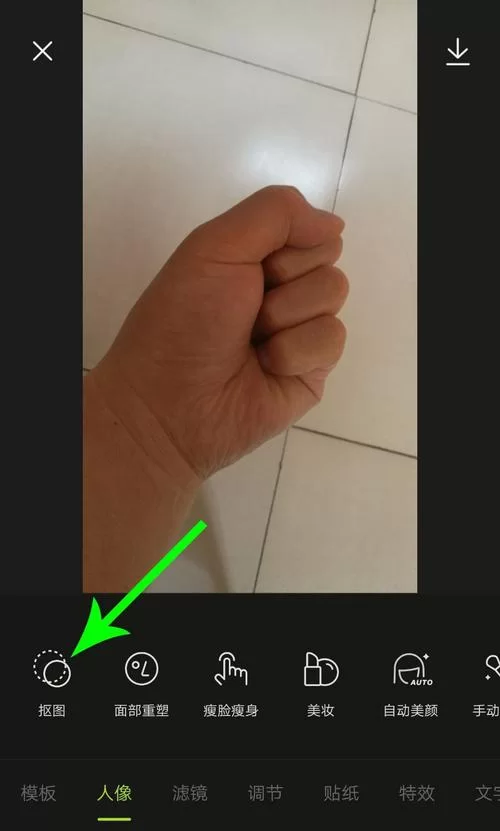
然后,打开醒图APP,界面简洁明了,一目了然,一点都不复杂。 导入照片,这个也简单,就像平时发朋友圈选照片一样,从手机相册里挑一张你想要虚化的照片点开就行。 我一般都选那些构图比较好的照片,这样虚化后效果更好,嘿嘿,毕竟细节决定成败嘛!
接下来就是重头戏——虚化背景!醒图的虚化功能有很多种,我常用的有两种,一种是“人像”模式,一种是“径向模糊”。
先说说“人像”模式吧,这个模式主要用于人像照片的背景虚化,可以突出人物主体,让照片看起来更有质感。 使用方法也很简单,导入照片后,点击“工具”,选择“人像”,然后就可以调整“虚化强度”和“虚化中心”了。 “虚化强度”就是控制背景虚化程度的,数值越高,背景越模糊;“虚化中心”则决定虚化的中心点,一般就放在人物身上。 还可以调整“边缘”,让虚化边缘更自然,避免出现生硬的线条。
小编温馨提醒:本站只提供游戏介绍,下载游戏推荐89游戏,89游戏提供真人恋爱/绅士游戏/3A单机游戏大全,点我立即前往》》》绅士游戏下载专区
我一般都是把“虚化强度”调到70左右,再根据照片情况微调。 边缘处理也很重要,如果边缘太生硬,照片整体观感就差了,所以我都会认真调整一下,直到满意为止。
再来说说“径向模糊”模式。这个模式比较适合一些需要局部虚化的照片,比如想突出照片的某个部分,就可以用这个模式。使用方法也很简单,在“特效”里找到“径向模糊”,然后选择虚化的区域和强度就行了。 这个模式用好了,效果也很惊艳!
我个人比较喜欢“人像”模式,毕竟我平时拍的照片大多数都是人像照,哈哈,毕竟自拍才是生活的真谛嘛! 但是“径向模糊”模式也很实用,有时候需要局部虚化,这个模式就派上用场了。

醒图的背景虚化功能用起来真的非常easy! 而且它还有很多其他的功能,比如滤镜、贴纸、文字等等,可以根据自己的喜好进行各种各样的编辑,让照片更具个性!
下面我做一个简单的总结一下醒图虚化背景的步骤:
| 步骤 | 操作 |
|---|---|
| 打开醒图APP,导入照片 | |
| 选择“工具”或“特效” | |
| 选择“人像”或“径向模糊”模式 | |
| 调整虚化强度、中心、边缘等参数 | |
| 保存图片 |
是不是很简单? 哈哈,看到这里,是不是跃跃欲试了呢? 快去试试吧! 记得分享你的作品给我看看哦! 也欢迎大家分享自己用醒图虚化背景的技巧和经验,咱们一起交流学习! 说不定还能get到一些新的玩法呢!